Nếu người dùng có quyền truy cập vào khu vực quản trị WordPress của bạn thì họ sẽ có quyền truy cập vào tất cả các tệp tin hiện đang được cài đặt trên WordPress bao gồm tất cả các Pugin và Themes.
Nếu họ có quyền truy cập vào các plugin họ có thể kích hoạt, hủy kích hoạt, xóa chúng, bổ sung các plugin mới. Nếu họ có thể truy cập giao diện họ có thể xóa một giao diện, chỉnh sửa các tập tin, vô hiệu hóa một giao diện, thay đổi một giao diện. Bạn có thể kiểm soát toàn bộ giao diện và chức năng của trang web chỉ bằng cách truy cập vào khu vực quản trị.
Hầu hết người dùng sẽ cần truy cập vào khu vực quản trị viên nhưng không phải lúc nào họ cũng sẽ cần truy cập tệp plugin hoặc các tệp tin giao diện.
Khi bạn có quyền truy cập vào các tệp tin, bạn có thể mở chủ đề trong trình soạn thảo đã được xây dựng và bắt đầu thay đổi HTML của giao diện. Đây là một tính năng tuyệt vời nếu bạn nhận thấy một lỗi chính tả hoặc cần phải chuyển một lớp CSS trong HTML nhưng nếu ai đó không biết họ đang làm gì thì họ có thể dễ dàng phá vỡ giao diện của trang web.
Giải pháp tốt nhất là tắt chức năng cho phép chỉnh sửa các tập tin trong WordPress Admin. Bạn có thể dừng bất kỳ người dùng nào có quyền truy cập để chỉnh sửa các tệp tin trong khu vực quản trị WordPress, có nghĩa là cách duy nhất để thay đổi tệp tin là tải tệp lên qua FTP hoặc upload trực tiếp lên Hosting.
Thêm các dòng sau vào tệp tin wp-config.php để ngăn mọi người có quyền truy cập vào chế độ chỉnh sửa tệp trong WordPress.
define( ‘DISALLOW_FILE_EDIT’, true );
Chặn cập nhật và Cài đặt Plugin
Nếu bạn muốn đảm bảo rằng người dùng của trang WordPress của bạn không được phép cập nhật và bổ sung hoặc cài đặt bất kỳ plugin mới thì bạn có thể sử dụng đoạn mã sau đây.
Thêm vào tệp wp-config.php của bạn, nó sẽ vô hiệu hóa quyền truy cập vào các bản cập nhật hoặc cài đặt mới.
define( ‘DISALLOW_FILE_MODS’, true );
Cài đặt này cũng sẽ vô hiệu hóa vùng biên tập giao diện mà DISALLOW_FILE_EDIT sẽ không cho phép. Nếu bạn muốn cả hai không được phép, bạn chỉ cần sử dụng DISALLOW_FILE_MODS.
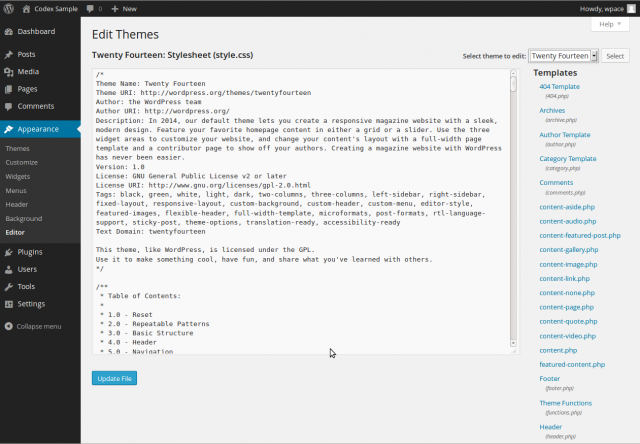
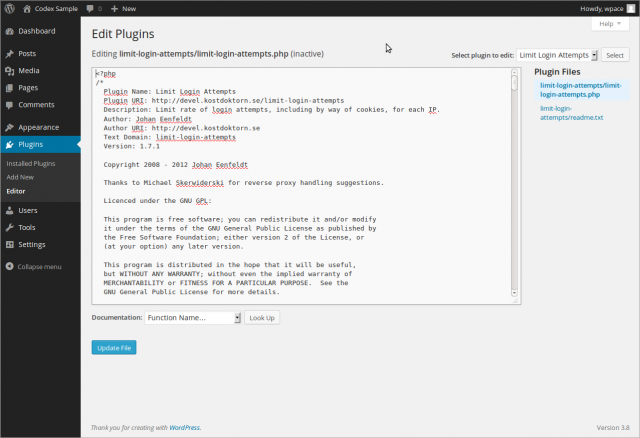
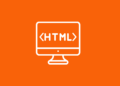
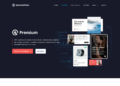









Bài viết hay